默认的Windows鼠标双击速度对你来说是太快还是相当慢?在本文中,我们将了解如何根据自己的喜好调整鼠标双击速度。
但是首先,我们来看一下鼠标单击、双击和三下单击的区别。

单击鼠标一次、两次和三次有什么区别?
默认情况下,鼠标左键允许您执行各种操作,例如打开文件和突出显示文本。同时,鼠标右键通常有助于打开上下文菜单。
有趣的是,您可以配置一些设置来交换鼠标左键和右键的功能。但是在这篇文章中,我们将关注默认的鼠标设置。
现在,让我们探索一下鼠标左键点击的不同之处。
单击鼠标
当你想选择一个按钮、一个对象或一个菜单的内容时,你通常会单击鼠标。
例如,如果你有几个活动的浏览器标签,你可以通过单击来访问其中的一个。此外,您可以通过单击出现在浏览器窗口上的关闭按钮来关闭该窗口。
双击 当你想打开一个文件时,通常要双击。 例如,假设您刚刚访问了一个包含您的图片的文件夹。如果您想快速打开文件夹中的某个图像,只需双击它即可。
但是你不必总是双击一个程序来打开它。例如,您可以通过单击打开任务栏上的项目。如果你不确定是需要单击还是双击,总是先尝试单击。
双击也有助于您打字或阅读。例如,您可以通过双击来快速突出显示或选择段落中的特定单词。

三次点击
当你打字或阅读时,双击通常会很方便。例如,如果你想快速突出显示整个段落,那么你可以简单地点击三次。
现在,让我们看看如何根据自己的喜好调整鼠标双击速度。
1.使用系统设置调整鼠标双击速度
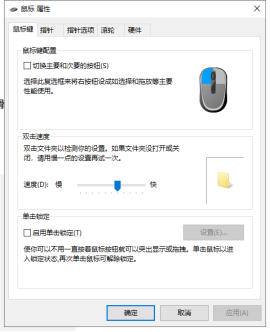
系统设置可以帮助您解决电脑问题或对设备进行任何必要的更改。
现在,您可以通过系统设置来调整鼠标双击速度:
1. 压Win + I打开系统设置。
2. 挑选设备从选项中。
3. 单击老鼠选项,然后选择其他鼠标选项在右边。
4. 导航到小跟班下一个屏幕上的选项卡。
5. 要降低鼠标双击速度,请拖动双击速度滑块把它放在左边。或者,拖动滑块向右增加鼠标双击速度。
点击应用然后按确定保存这些更改。
2.使用控制面板调整鼠标双击速度
或者,您可以使用控制面板。这是一个不可思议的工具,当你想配置一些设置或电脑问题疑难解答。
所以,下面是你如何用控制面板调整鼠标双击速度:
1. 压Win + R打开“运行命令”对话框。
2. 类型控制面板并按下确定。
3. 单击查看依据下拉菜单并选择小图标。
4. 挑选鼠标从选项中。
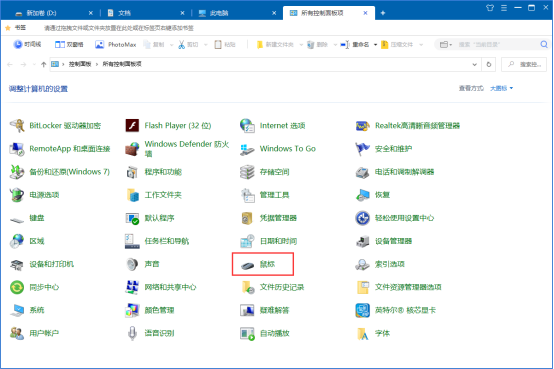
导航到小跟班标签。从那里,拖动双击速度滑块把它放在你喜欢的任何地方。
3.使用注册表编辑器调整鼠标双击速度
您也可以使用注册表编辑器调整鼠标双击速度。但是在你开始之前,首先先备份您的注册表。这样,即使你最终错误地调整了敏感的注册表项,也不会对你的设备造成损害。
现在,下面是使用注册表编辑器调整鼠标双击速度的步骤:
1. 点击Win + R打开“运行命令”对话框。
2. 打开注册表并按下进入打开注册表编辑器。
3. 在地址栏中键入以下命令,然后按键进入:
在那里,双击双倍速度右手边的选项。
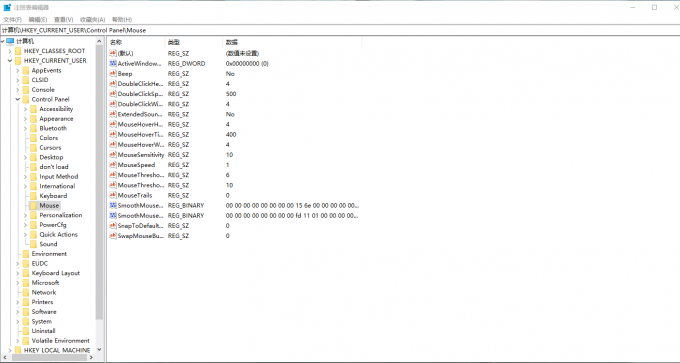
输入一个介于之间的值0和900在……里价值数据盒子。在这种情况下,0是最慢的鼠标双击速度,而900是最快的。
最后,单击好按钮并关闭注册表编辑器。
更新或重新安装鼠标驱动程序
目前的问题很可能是由损坏或不兼容的鼠标驱动程序引起的。在这种情况下,更新或重新安装驱动程序会有所帮助。
使用驱动人生自动扫描你的电脑驱动,即可更新并升级到最新的驱动
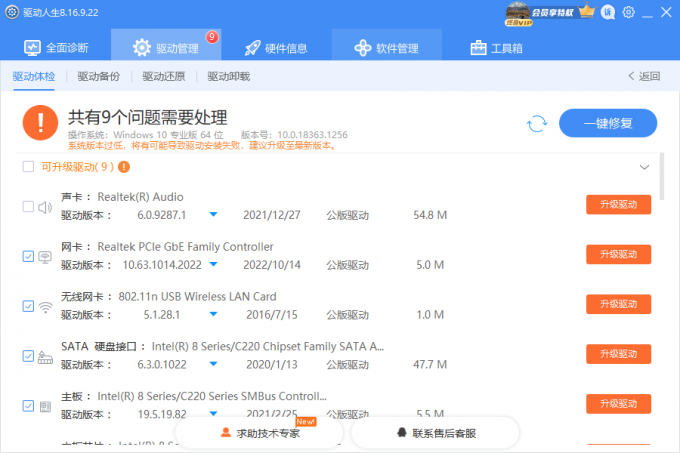
最后重新启动设备以应用这些更改。
运行硬件和设备疑难解答
在某些情况下,您可以使用Windows内置的疑难解答来解决手头的问题。由于这可能是一个硬件相关的问题,那么硬件和设备故障诊断程序会有所帮助。
因此,下面是如何使用硬件和设备疑难解答来解决问题:
1. 类型设置在开始菜单搜索栏中,选择最佳匹配。
2. 点击更新和安全性从菜单项中。
3. 选择充当故障检修员左边的选项。
4. 点击其他疑难解答在右边。
5. 选择硬件和设备疑难解答然后按下运行故障排除程序按钮。
更新窗口
还在纠结鼠标双击速度问题?如果是这样,那么更新你的设备可能会有所帮助。
因此,以下是更新Windows的步骤:
1. 类型设置在开始菜单搜索栏中,选择最佳匹配。
2. 挑选更新和安全性从选项中。
3. 选择Windows Update左边的选项。
4. 单击检查更新按钮,然后按照屏幕上的说明进行操作。
你所有的鼠标双击速度问题都解决了
当你的电脑鼠标没有反应或者没有预期的表现时,这是非常令人沮丧的。但好消息是,您可以通过配置一些系统设置来解决大多数鼠标问题。
如果您不喜欢默认的鼠标双击速度,只需使用我们介绍的解决方案进行调整。如果你遇到其他的鼠标问题,你可以查看更多的解决方案。

 好评率97%
好评率97%  下载次数:5382755
下载次数:5382755 


